视频会议系统分屏设置步骤
- 格式:doc
- 大小:4.08 MB
- 文档页数:3

会议室双屏显示解决方案
在专业的远程视频会议中,参会者对会议体验有极致的要求,其中声音和视频体验是大家关注的重点,今天视果科技就和大家聊聊其中的视频会议中的显示。
大部分视频会议的使用者关注到的都是视频的清晰度和流畅度。
往往忽略了视频显示的内容。
在视频会议中通常存在一个弊端,就是显示文件共享内容的时候看不到对方人像,这时如果能有一块屏幕单独显示人像一块屏幕显示共享文件内容,可以让会议有更沉浸式的体验效果。
那要如何才能实现这种会议室双屏显示效果,可以使用双路输出的远程会议硬件设备搭配两块相同尺寸的商显,这种搭建方式能实现客户对双屏显示需求,在稳定性和声音调节方面也有更好的表现。
SGUOTECH 4K级超高清视频会议硬件系统除了支持双屏双显,高清的分体式终端SG-DH80S(B) 搭配采集盒子,还能支持三屏三显等更多屏幕的显示,且都能直接输出4K的视频画面。
让与会者能拥有更加清晰,生动的会议体验。

网课分屏操作方法在网课中,分屏操作可以帮助学生更好地利用屏幕空间,同时同时关注多个应用程序或网页。
下面是一些常见的网课分屏操作方法:1. Windows系统分屏操作方法:- 使用鼠标拖动窗口:将鼠标移到窗口标题栏上,左键按住并拖动窗口到屏幕的左边或右边,释放鼠标即可分屏。
- 使用快捷键:按下“Windows键”和方向键(左/右)即可将窗口分屏。
同时按下“Windows键”+“↑”将窗口最大化,按下“Windows键”+“↓”将窗口最小化。
- 使用Snap Assist功能:当拖动一个窗口到屏幕的一侧时,Windows会自动显示Snap Assist的预览图标,在屏幕的相对一侧放置其他窗口。
2. macOS系统分屏操作方法:- 使用Mission Control功能:打开“系统偏好设置”-“Mission Control”,勾选“使用分屏”选项。
然后可以使用快捷键“Control”+“左/右箭头”将窗口分屏。
- 使用全屏功能:将要分屏的应用程序拖动到屏幕的上方,释放鼠标即可将其全屏。
然后用手指滑动触摸板将屏幕分割成两个空间,在其中一个空间打开其他应用程序。
3. Android系统分屏操作方法:- 手动分屏:在Android设备上,在任务栏中找到正在运行的应用程序图标,长按并拖动到屏幕上的另一侧即可分屏。
- 快速分屏:在最近的应用程序图标上,上下滑动即可打开分屏视图,然后选择要在另一侧显示的应用程序。
4. iOS系统分屏操作方法:- 手动分屏:在iPad上,在屏幕下方的Dock栏中找到正在运行的应用程序,长按并拖动到屏幕的一侧即可分屏。
- 快速分屏:将手指从设备的屏幕的右侧滑动到中间位置,然后选择要在另一侧显示的应用程序。
除了以上所述的操作方法,一些应用程序也提供了自己的分屏功能,如Zoom、Microsoft Teams等在线教育平台。
在使用这些应用程序时,用户可以通过简单的操作将视频会议窗口与其他需要参考或处理的窗口分开显示,提高学习效率。

视频会议系统操作流程
一、开机:1.打开插座开关、电视开关、功放开关、DVD 开关。
2、等待,约30秒钟,直至电视显示摄像头画面。
二、调试摄像头:1、画面出现后,约5秒会出现“呼叫”界面。
2、呼叫界面出现后,先不要操作,直接按遥控器“预设”键—选择“4”,摄像头会对准主席台正中央位置(如预设几个位置不是所需要的位置,请用遥控器方向键进行手动操作)。
3、按“返回”键,返回主画面。
三、连接市主会场:1、返回主画面后,按遥控器上绿色的“拨号”键,会出现“呼叫界面”。
2、在呼叫界面上选择“呼叫”选项按“确定”键,自动与市主会场连接。
四、视频点名:市里进行点名时,会喊道洛宁,只需对镜头挥手示意既可(需要发言的县区,还需要测试话筒音质,一般不需要开话筒)。
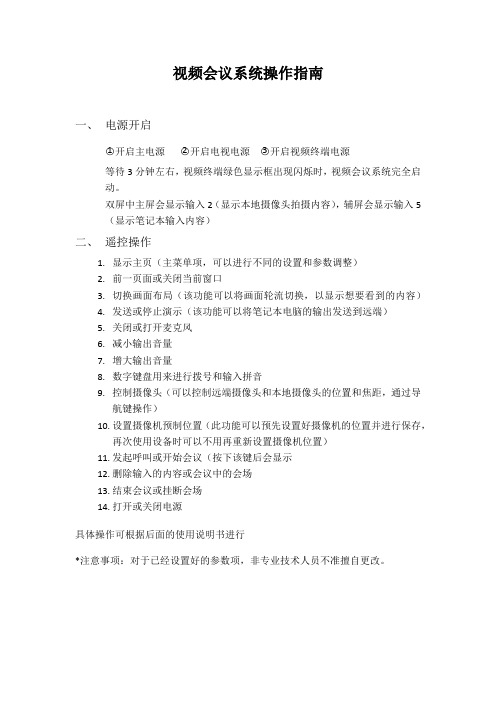
视频会议系统操作指南
一、电源开启
○1开启主电源○2开启电视电源○3开启视频终端电源
等待3分钟左右,视频终端绿色显示框出现闪烁时,视频会议系统完全启
动。
双屏中主屏会显示输入2(显示本地摄像头拍摄内容),辅屏会显示输入5
(显示笔记本输入内容)
二、遥控操作
1.显示主页(主菜单项,可以进行不同的设置和参数调整)
2.前一页面或关闭当前窗口
3.切换画面布局(该功能可以将画面轮流切换,以显示想要看到的内容)
4.发送或停止演示(该功能可以将笔记本电脑的输出发送到远端)
5.关闭或打开麦克风
6.减小输出音量
7.增大输出音量
8.数字键盘用来进行拨号和输入拼音
9.控制摄像头(可以控制远端摄像头和本地摄像头的位置和焦距,通过导
航键操作)
10.设置摄像机预制位置(此功能可以预先设置好摄像机的位置并进行保存,
再次使用设备时可以不用再重新设置摄像机位置)
11.发起呼叫或开始会议(按下该键后会显示
12.删除输入的内容或会议中的会场
13.结束会议或挂断会场
14.打开或关闭电源
具体操作可根据后面的使用说明书进行
*注意事项:对于已经设置好的参数项,非专业技术人员不准擅自更改。

什么是视频会议分屏与多显?
4K级超高清视频会议系统里的分屏是指视频布局时,输出的1、2、4、6…等分屏画面布局。
例如视果科技视频会议系统可支持至多显示25分屏(5x5分屏),超过一定数量分屏可以采用视频轮巡。
视频会议布局模式包括:等分布局,1+N 布局,2+N布局,选定发言者全屏布局。
视频会议多显是指同一台设备可以连接多个显示器,同时在视频布局中启用多屏显示即可。
在视频监控、视频会议、远程教育等多路视频会议应用中经常看到如下的视频布局,这些布局可以根据用户需要自由调整,满足不同场景下的需求。
视频会议终端支持的几种主流画面布局:
1+N:无论当前谁在说话,选中的视频大屏显示,其余的视频小屏显示。
单方全屏:选中的视频全屏显示在显示设备屏幕上。
等分布局:当前视频通话的所有画面等分显示在显示设备屏幕上。
画中画:在双路视频通话中,一端的视频大屏显示,另一端小屏叠加在大屏的右下方。
语音激励:语音激励是采用先进的全数字语音激励视频跟踪拍摄技术,在多路视频会议通话中,视频会议系统自动分析和对比所有与会方的音频,系统自动抓取当前说话者的视频大屏显示,其余的视频小屏显示。

图文解说视频会议系统操作要点1 .登录系统,安装客户端。
在浏览器中输入服务器的IP地址,进入视频会议的登录界面。
点击“视频客户端软件下载”,进行客户端的安装。
注:AVCON视频客户端需要DirectX9.0 的支持,所以在使用AVCON客户端前请确定本机中是否是DirectX9.0。
您可以在“开始”--“运行”中输入dxdiag,调用DirectX 程序,查看它的版本号。
如果DirectX9.0 没有安装,可以在登录页面中下载并且安装在Login 页面上输入用户的相关信息,即可登录客户端界面3 .视频调节。
登录后,先要做一些调节。
点击“菜单”下的“视频调节向导”,调出视频调节项。
2 .登录客户端提示:系统能够根据网络状况或CPU消耗率,自动调节本地视音频质量。
点击“下一步”,进行详细设置。
编码器一般选择H263+,图象大小,帧率以及传送速度可以根据实际情况做选择,卡号则根据电脑所安装的摄象头数量来做相应选择。
注:如图象大小选择为640*480以上,则需要将防止隔行扫描勾上如果视频效果不是很好,可以在视频画面上点击鼠标右键,选择“视频调整”,调整视频图象的亮度、对比度等。
4 .摄像机云台设置及控制。
如果客户端使用的是SONY D-70或高速球等自带云台的摄像机,那么需将控制线连接上计算机,并且在软件中做相应的设置,然后就可以在AVCON中控制摄像机了。
在视频画面上点击“控制设置”,弹出控制设置窗口。
如果是SONY D-70的摄像机,在“解码器类型”里应当选择“ SONY,高速球则选“EIA ”“解码器连接的端口”选择“COM1 ,“解码器编号”选择“ 1 ”。
做完这些设置以后,可以点击“测试控制”进行摄像机的控制测试。
箱里应该传出测试音,然后调节“扬声器音量”滑竿,使本地音箱大小合适远程计算机的IP 地址:解码器参数解码器烝型:解码器连援的请口:解玛器箕号:COM1 测试控制廷)11 确定(◎ I 取消(◎当需要控制摄像机时,在视频画面上单击鼠标右键或者打开操 作菜单,勾选“控制栏”,然后点击相应的图标,便可以对摄像 机进行控制了。
视频分屏功能的使用方法视频分屏功能是一种非常实用的特效,能够将多个视频同时显示在一个屏幕上,为观众提供更多的信息和视觉效果。
Final Cut Pro软件提供了强大的视频编辑工具,下面将介绍如何使用Final Cut Pro软件的视频分屏功能。
第一步,导入视频素材在打开Final Cut Pro软件后,首先需要导入需要使用的视频素材。
在软件的导航栏中选择“文件”选项,然后选择“导入媒体”选项。
在弹出的窗口中选择要导入的视频文件,并点击“导入”按钮。
等待软件完成导入过程后,即可在素材库中看到导入的视频。
第二步,创建新的时间线在导入视频素材后,需要创建一个新的时间线来进行编辑。
在左侧的素材库中选中一个视频素材,然后将其拖动到右侧的时间线面板中。
重复这个步骤,将需要使用的所有视频素材都添加到时间线中。
第三步,添加分屏效果在时间线中选择一个视频素材,然后点击顶部工具栏中的“转换”选项。
在弹出的菜单中选择“分割屏幕”选项。
接下来,可以选择不同的分屏布局,如2x2、3x3、4x4等,也可以通过拖动调整每个视频的大小和位置。
第四步,调整分屏参数在添加分屏效果后,还可以进一步调整分屏参数。
在时间线中选择一个视频素材,然后点击顶部工具栏中的“分割屏幕”选项。
在右侧的属性面板中,可以调整每个视频的尺寸、位置、旋转角度等参数。
还可以通过改变过渡类型和持续时间来设置分屏效果的过渡效果。
第五步,添加过渡效果在分屏视频之间添加过渡效果可以使视频切换更加平滑和连贯。
在时间线中选择一个视频素材,然后点击顶部工具栏中的“效果”选项。
在弹出的菜单中选择“过渡”选项,然后从列表中选择一个合适的过渡效果。
将过渡效果拖动到两个视频分屏之间的转场处即可。
第六步,预览和导出在完成视频分屏和过渡效果的编辑后,可以预览最终效果。
点击工具栏中的“播放”按钮,即可在预览窗口中查看整个视频分屏效果。
如果满意结果,可以选择“文件”选项,然后选择“导出”选项,将视频导出为所需格式的文件。
兰州军区兰州总医院视频会议系统用户操作说明甘肃万通宽带视讯设备工程有限公司二〇一二年二月视频会议系统操作说明一、科室计算机和液晶电视连接操作说明:1.打开视频会议专配计算机及液晶电视,确保各连接线连接正确,用液晶电视遥控器信号按键选择信号源为“HDMI1”或“HDMI2”(根据液晶电视的连线口不同选择)确定后液晶电视和计算机显示器同步显示。
2.如果液晶电视上不显示计算机信号,按照如下方法进行设置。
Ⅰ.在电脑桌面点击鼠标右键出现右图下拉式菜单,选择“Catalyst(TM) Control Center”。
打开显卡配置属性窗口,如图:在显卡配置窗口中选择“基本[简易设置向导和快速设置]“单选框,点击一下步按键,出现如下界面:进入如图所示界面后,点击进入按键,进入主显示器和副显示器选则界面,如图:在主显示器一列选择模拟监视器(LENL2021wA),在选择第二台显示器一列选择(HDMI)Skywoth,,(注意:选择HDMI时,请确保液晶电视出于打开状态,并且信号源选择在HDMI1或HDMI2上)。
点击下一步,进入桌面模式选择界面,如下图所示:在上图界面中选择“复制“模式为当前模式,点击下一步按键。
进入显示器分辨率设置界面,在桌面区域复选框的下拉式列表中调整当前分辨率为1280×1024,(42寸创维电视的最佳分辨率为1280*1024,其他品牌电视及型号)二、科室组播操作说明双击桌面图标打开组播播放器,即可看到学术厅画面,听到主会场声音。
组播故障处理。
如果打开组播图像不显示图像,请关掉后重新启动组播软件,重试一次。
另外组播打不开,请检查计算机IP、子网掩码设置是否正确。
配制方法如下去步骤:Ⅰ.在桌面找到“网上邻居”图标,选中后单击鼠标右键出现如下下拉菜单,选择“属性”命令,出现右面图标所示界面。
Ⅱ.在上图所示界面中选中“本地连接”图标后,单击鼠标右键出现如图所示下拉式菜单。
选中“属性”命令,出现右图所示界面后,双击“Internet协议(TCP/IP)”出现上图界面后即可进行IP 地址的配置;一般配置为:189.18.19.*,子网掩码为:“255.255.0.0”,默认网关一般为空。
视频会议系统操作手册Strong科技股份有限公司二〇一二年七月视频会议设备操作手册前言此次项目中涉及的设备比较多,但使用的时候比较简单,大部分的设备一经设定后,无需再进行操作或配置。
本手册先将使用中遇到的主要设备为大家一一介绍,然后对所有设备构建起来的系统进行讲解,最后会针对视频终端进行详细培训。
一、设备简介:1、时序电源时序电源为设备提供稳定电源,可减低用电设备在开关瞬间对供电电网的冲击,也避免了感生电流对设备的冲击,确保了整个用电系统的稳定此次视频会议使用的时序电源为:KPS-12;使用时,先将外接插头接在强电接口上,随后按下STANDBY键,或者使用钥匙旋转至ON档,电子屏会显示ON状态,然后前面板上的指示灯会逐一亮起,代表此时时序电源开始工作,对接在其后面板上的设备逐一进行供电;关闭时,按下STANDBY键,或者使用钥匙旋转至OFF档,电子屏会显示OFF状态,然后前面板上的指示灯会逐一熄灭,此时时序电源停止对设备供电。
2、视频终端POLYCOM HDX8000视频终端是视频会议中最重要的设备,实际上它是高清音视频编解码器,通过对镜头和话筒收集来的图像声音进行编码传输给远端,同时接受对方传过来的音视频数据进行解码,还原成图像和声音,实现音视频的实时交互。
3、调音台调音台是一个多路输入多路输出的音频设备,类似于总闸开关,视频会议的所有声音通过调音台来选择声音的输入和输出,调节音量大小。
此次视频会议使用的调音台为MACKIE ONYX 1220,使用时,需要调节调音台下半部分的音量推子,来控制声音的大小。
4、反馈抑制器反馈抑制器SABINE FBX 2810,可以自动识别音箱的扩声传入话筒,衰减反馈频率,有效制止声音啸叫,避免损坏功放和音箱设备。
5、功放功放俗称“扩音机”,它的功能是把声音信号的进行放大并驱动音箱发出声音。
6、无线话筒(包括发射器和接收器)此次采用的铁三角的无线话筒和接收器,信号良好,可以将发射器别在身上,在会议室的任何地方发言。
会议屏幕如何分屏操作方法会议屏幕的分屏操作方法主要分为两种情况:通过软件实现分屏和通过硬件实现分屏。
下面将分别介绍这两种情况下的分屏操作方法。
一、通过软件实现分屏1. 操作系统自带分屏功能:在Windows操作系统上,可以使用Win键+ 方向键来将当前窗口分屏到屏幕的两个不同区域。
在Mac操作系统上,可以使用Mission Control来将应用程序窗口分屏显示。
具体操作方法可在操作系统的帮助文档中查询。
2. 多显示器管理软件:如果您连接了多个显示器,可以使用多显示器管理软件来实现屏幕的分屏操作。
这些软件可以帮助您将显示器上的窗口按照您的需求进行分屏。
一些常用的多显示器管理软件有DisplayFusion、Ultramon等。
3. 录屏和屏幕共享软件:一些屏幕录制和屏幕共享软件也提供了分屏功能。
例如,Zoom、Teams等会议软件可以让您在会议中将多个与会者的视频画面同时显示在屏幕上。
二、通过硬件实现分屏1. 多显示器连接:将多个显示器连接到计算机,然后在操作系统的显示设置中进行配置。
在Windows上,可以通过“控制面板”→“外观和个性化”→“显示”来设置多个显示器的分辨率和布局。
在Mac上,可以在“系统偏好设置”→“显示”中进行设置。
2. 使用显示器自带的分屏功能:一些高级显示器具有内置的分屏功能,您可以按照显示器的说明书来进行设置。
通常,这些显示器会提供一个菜单按钮或遥控器来实现分屏操作。
3. 使用硬件分屏器:硬件分屏器是一种专门用于将一个输入信号分成多个输出信号的设备。
您可以将计算机的输出信号连接到硬件分屏器的输入端口,然后将各个输出端口连接到不同的显示器。
硬件分屏器通常具有自己的设置界面,您可以根据具体的设备型号和说明书进行设置。
无论使用软件还是硬件分屏,以下是一些建议,有助于提高会议屏幕分屏的效果:1. 了解您的设备和操作系统:不同的设备和操作系统可能有不同的分屏方法和限制。
在进行分屏操作之前,建议先熟悉您所使用的设备和操作系统的相关知识,这将有助于您更加顺利地完成分屏设置。
1.开机后,按住键盘的win键+P键,选择“扩展”。
2.在桌面空白位置右击鼠标→选择NVIDIA控制面板,下图为打开的NVIDIA控制面板。
在设置多个显示器中第一个框内,显示了在线的显示屏幕,并分别标注了对应的序号,此序号与第二个框的1、2相对应。
我们需要在第二个框中把投影仪的屏幕设为主屏幕,电视作为扩展屏幕(在投影仪对应的显示器上右击鼠标,选择“作为主要”)。
第二个框内的两个显示器可以左右拖动,可根据会议室的实际情况,拖动主屏幕在左在右,以方面后续操作。
NVIDIA控制面板
此图为设置好的主屏幕
此图为设置好的扩展屏幕(屏幕可能不是占满整个显示屏,不影响使用)
3.设置完成后,进入视频会议系统,点开左上方的“显示模式”,选择“双屏幕显示”,把
弹出来的会场窗口拖到扩展屏幕上,然后双击标题栏最大化,此时会在扩展屏幕上显示各会场画面。
此图为扩展屏幕显示的各会场画面
4.把鼠标放到视频会议系统左下角自己会场的画面上,会显示出“云台、视频、音频”的
选择项(如下图),选择“视频”,各会场把分辨率调整为1280*720、标准模式(物流除外)。
5.选择“显示模式”→“浮出视频容器仍显示”→“显示”(此步骤需在每次开启会议系
统后设置)。
6.如需播放PPT,在全屏后不再需要把屏幕左侧的各会场画面打开,可以直接进行演示。